Cara Mudah untuk Menukar VOB kepada Fail WMV pada Windows dan Mac
Pada masa kini, banyak format fail telah muncul di internet. Satu format fail yang digunakan secara meluas ialah VOB, yang biasanya digunakan dalam DVD. Walau bagaimanapun, fail VOB tidak banyak digunakan pada zaman moden ini, dan banyak peranti tidak menyokong format fail jenis ini. Oleh itu, anda memerlukan fail yang akan menyokong banyak peranti, fail WMV. Fail WMV ialah harta berlesen Windows dan disokong secara meluas olehnya. Selain itu, dalam artikel ini, kami menyenaraikan cara bagaimana anda boleh melakukannya menukar fail VOB kepada WMV dengan mudah.

Bahagian 1. Tukar VOB ke Fail WMV pada Windows dan Mac
Sejak VOB fail tidak begitu mudah diakses hari ini, anda memerlukan format fail yang disokong secara meluas oleh peranti atau sistem yang berbeza. Sistem Windows secara meluas menggunakan satu fail terkenal: fail WMV. Jadi kami mengesyorkan kepada anda penukar muktamad ini yang boleh menukar fail VOB anda kepada fail WMV dengan mudah.
FVC Video Converter Ultimate adalah salah satu penukar VOB ke WMV terbaik. Aplikasi ini ialah penukar fail yang membolehkan anda menukar fail VOB anda kepada format fail WMV. FVC Video Converter Ultimate mempunyai ciri mengagumkan yang membolehkan anda mengedit fail anda, mempertingkatkannya dan juga memampatkannya tanpa merosakkan kualitinya. Selain itu, ia mesra pemula kerana ia mempunyai antara muka yang mudah digunakan supaya anda tidak akan mengalami kesukaran untuk menukar fail. Penukar ini membolehkan anda menukar fail VOB anda kepada fail WMV pada Windows dan Mac.
Kelebihan
- Membolehkan anda menukar pelbagai fail, termasuk VOB, WMV, MP4, MOV, AVI dan banyak lagi.
- Anda boleh mengedit, meningkatkan dan memampatkan video anda untuk menambah baiknya dengan menakjubkan.
- Tersedia dalam platform seperti Windows dan Mac.
- Mempunyai antara muka yang mudah digunakan.
Keburukan
- Anda perlu membelinya sebelum anda boleh menggunakannya.
Berikut ialah langkah-langkah bagaimana anda boleh melakukannya menukar VOB kepada fail WMV pada FVC Video Converter Ultimate:
Langkah 1. Untuk memuat turun penukar ini, klik butang muat turun di bawah. Anda akan melihat dua butang untuk dipilih. Klik pada Tingkap butang jika anda pengguna windows. Kemudian klik pada macOS butang jika anda pengguna Mac. Ikuti proses selanjutnya, kemudian jalankan aplikasi.
Muat turun percumaUntuk Windows 7 atau lebih baruMuat turun Selamat
Muat turun percumaUntuk MacOS 10.7 atau lebih baruMuat turun Selamat
Langkah 2. Selepas membuka aplikasi, klik Menambah fail butang untuk memuat naik fail VOB anda dalam penukar. Tab baharu akan muncul di mana anda boleh memilih fail VOB anda. Kemudian teruskan ke langkah seterusnya.
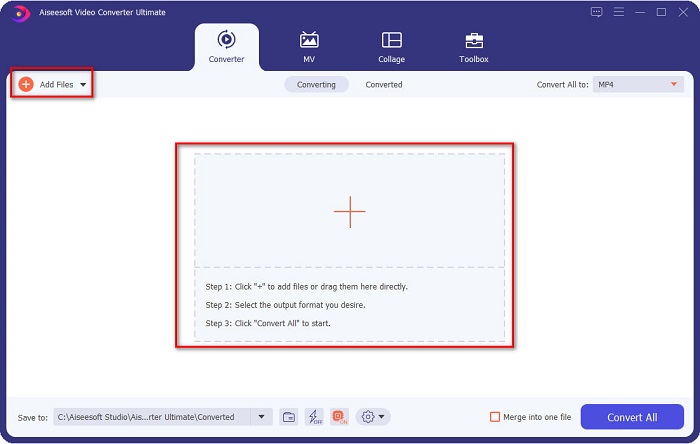
Langkah 3. Untuk menukar fail VOB anda kepada fail WMV, klik butang Tukar Semua ke butang yang terletak di penjuru kanan sebelah atas skrin anda. Senarai format fail akan muncul, kemudian pilih WMV format fail untuk menukar fail VOB anda kepada format fail WMV.
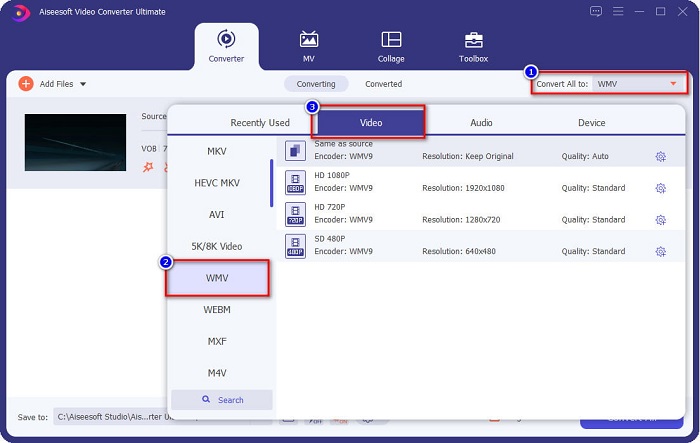
Langkah 4. Selepas memilih format WMV, klik Tukar Semua untuk menukar VOB anda kepada format fail WMV. Tunggu beberapa minit, dan itu sahaja! Mengikuti langkah mudah ini, fail VOB anda kini telah ditukar kepada fail WMV.
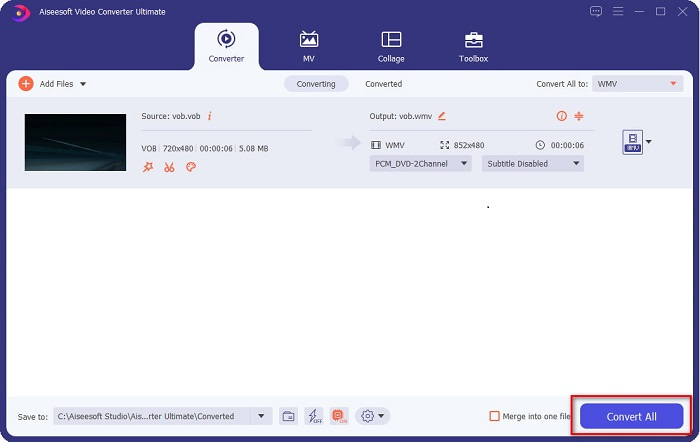
Bahagian 2. Tukar VOB ke WMV Menggunakan VOB Percuma ke WMV Converter Dalam Talian
Walaupun sesetengah daripada anda mungkin mencari penukar percuma, kami mempunyai penyelesaian untuk anda! Convertio boleh menukar fail VOB kepada WMV dalam talian dan secara percuma. Penukar ini membolehkan anda menukar fail besar dalam talian. Di samping itu, terdapat pelbagai format video atau audio yang boleh anda tukar dalam talian, termasuk VOB, WMV, MP4, FLV, MP3, ASF dan banyak lagi. Selain itu, anda tidak perlu memuat turun apa-apa menggunakan penukar ini kerana ia adalah penukar dalam talian. Walau bagaimanapun, penukar ini bergantung kepada internet, bermakna ia bergantung pada kepantasan internet, pada berapa lama ia akan menukar fail anda. Namun begitu, ia masih mempunyai prestasi yang mengagumkan dan digunakan oleh ramai orang.
Berikut adalah langkah-langkah bagaimana untuk tukar VOB ke WMV dalam talian:
Langkah 1. Cari dalam penyemak imbas anda Convertio, untuk diarahkan dalam halaman web mereka.
Langkah 2. Klik Pilih Fail butang; ia akan mengarahkan anda ke fail komputer anda. Pilih fail VOB anda, dan kemudian fail anda akan muncul dalam senarai.
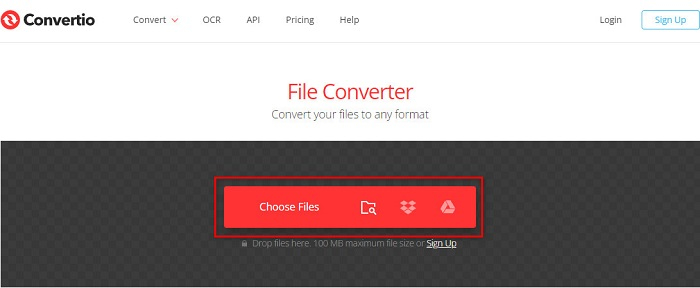
Langkah 3. Selepas memilih fail VOB anda, klik butang drop-down butang di sebelah tiga titik sejajar untuk memilih jenis fail fail VOB anda akan ditukar kepada.
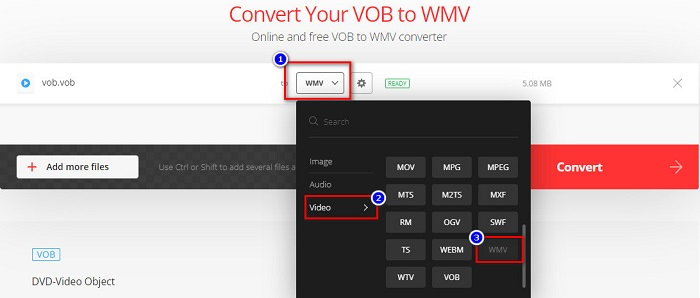
Langkah 4. Akhir sekali, klik Tukarkan butang untuk menukar fail VOB anda kepada format fail WMV. Kelajuan penukaran anda bergantung pada kepantasan sambungan internet anda. Oleh itu, ia mungkin mengambil masa yang lebih lama kerana ia adalah penukar dalam talian.
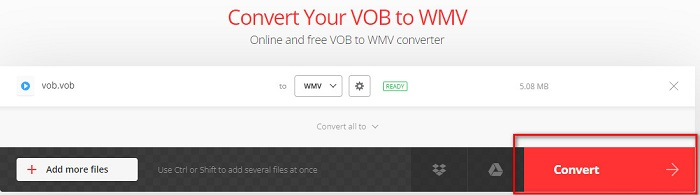
Bahagian 3. Mengapa Anda Perlu Menukar VOB kepada WMV
Mengapa anda perlu menukar fail VOB anda kepada fail WMV? Pertama, kita mesti membezakan perbezaan mereka.
VOB atau Objek Video ialah fail yang digunakan oleh DVD. Ia mengandungi data, termasuk video, audio dan sari kata. Fail VOB, sama seperti DVD, mempunyai sekatan atau perlindungan salinan untuk melindunginya daripada disalin secara langsung. Di samping itu, fail VOB biasanya disulitkan untuk mengelakkannya daripada disalin. Berbeza, WMV atau Windows Media Video dibangunkan oleh Windows untuk menstrim video dalam talian. Tidak seperti format VOB, WMV lebih mudah diakses kerana keupayaannya untuk menggunakan banyak pengekod. Fail jenis ini biasanya dijalankan pada perisian Windows. Selain itu, format fail ini menggunakan pemampat, yang bermaksud bahawa kualiti video tidak akan berkurangan atau rosak apabila mengedit atau memainkannya pada pemain media. Oleh itu, jika anda mempertimbangkan format fail yang hendak digunakan antara kedua-dua ini, kami mengesyorkan menggunakan fail WMV.
Bahagian 4. Soalan Lazim Mengenai Menukar VOB kepada WMV
Jika saya menukar VOB kepada WMV, adakah kualitinya akan berkurangan?
Tidak. Terdapat banyak alat penukar fail, yang apabila anda menukar fail, tidak akan mengurangkan kualitinya, sama seperti FVC Video Converter Ultimate.
Bolehkah saya menukar fail VOB kepada format fail MP4?
ya. Anda boleh menukar fail VOB kepada MP4 dengan menggunakan alat dalam talian dan luar talian yang kami cadangkan di atas. Anda boleh menyemak artikel ini VOB ke MP4 - 3 Cara Menukar Fail VOB ke MP4 secara Percuma secara Pukal untuk maklumat lanjut tentang menukar fail VOB kepada fail MP4.
Bolehkah anda memainkan fail VOB ke Windows Media Player?
Memainkan fail jenis ini dalam Windows Media Player boleh menyebabkan masalah jika codec yang diperlukan tidak disokong. Atau anda boleh membaca Pemain VOB Terbaik untuk mendapatkan lebih ramai pemain yang tersedia untuk menikmati fail VOB anda.
Kesimpulannya
Terdapat banyak cara untuk menukar fail VOB anda kepada fail WMV, tetapi terdapat hanya beberapa alat yang boleh menambah baik video anda. Menggunakan penukar dalam talian akan menjimatkan masa anda dalam memuat turun, tetapi ia juga bergantung pada sambungan internet anda pada kelajuan anda boleh menukar. Itulah sebabnya kami mengesyorkan menggunakan FVC Video Converter Ultimate. Tidak sukar untuk memuat turunnya, dan ia pasti akan memenuhi jangkaan anda dalam menggunakannya.



 Video Converter Ultimate
Video Converter Ultimate Perakam Skrin
Perakam Skrin


